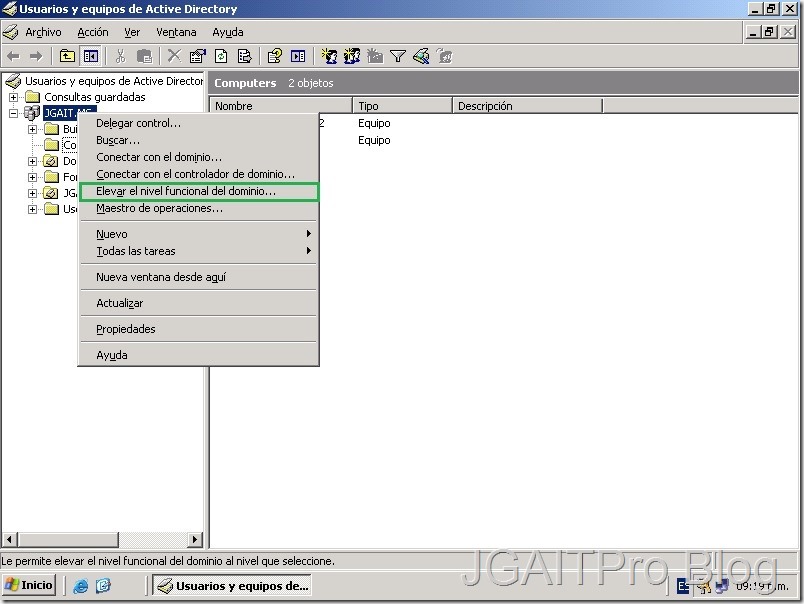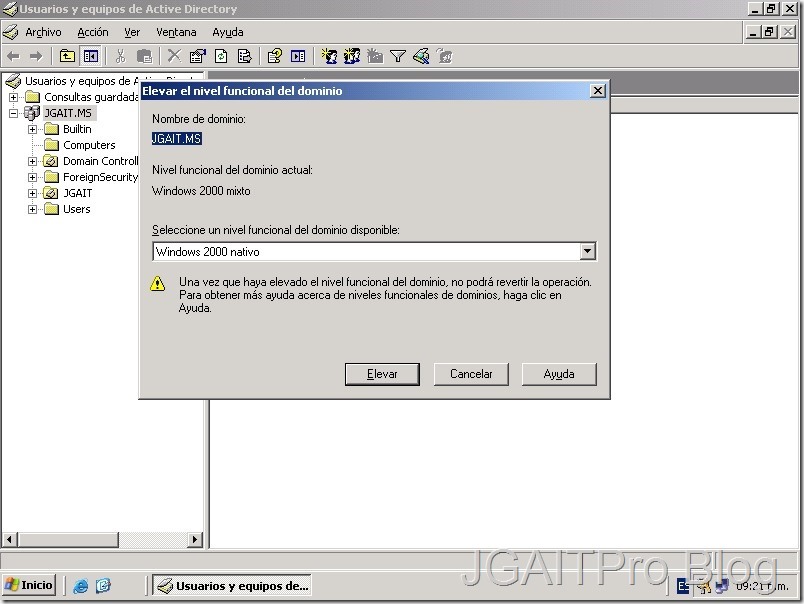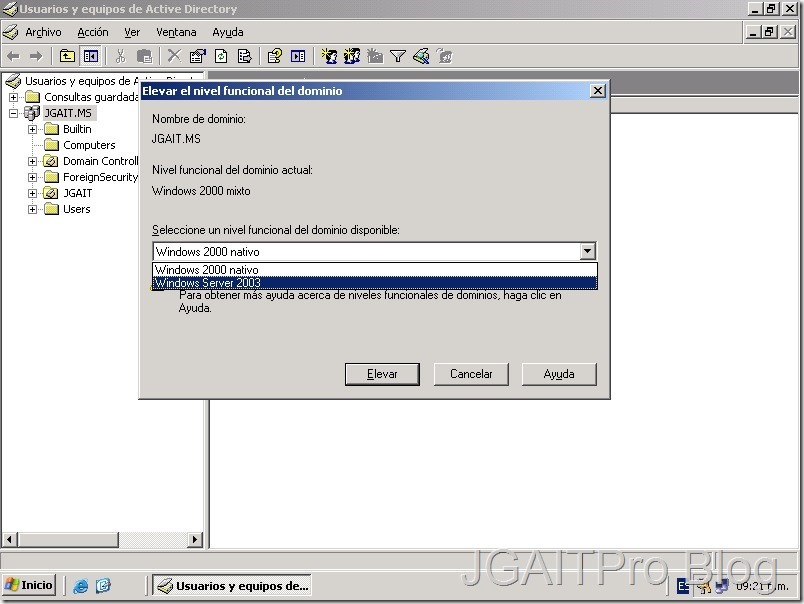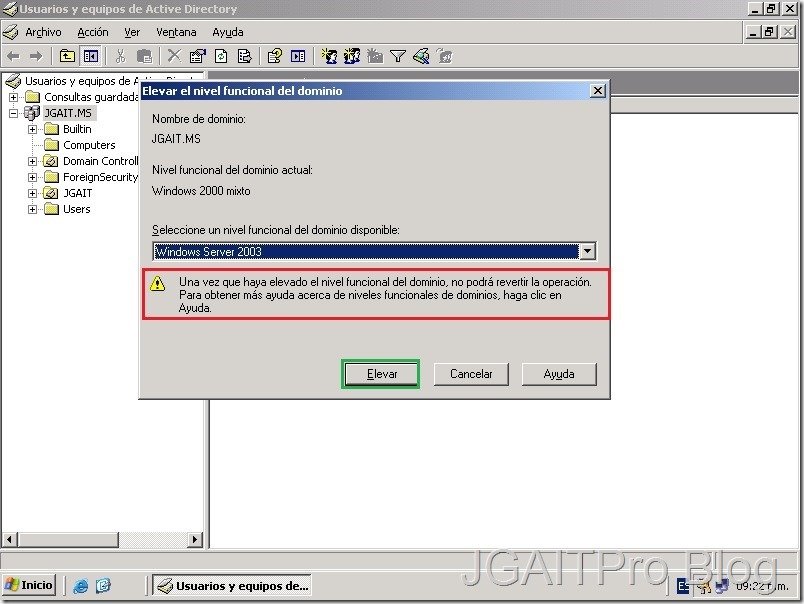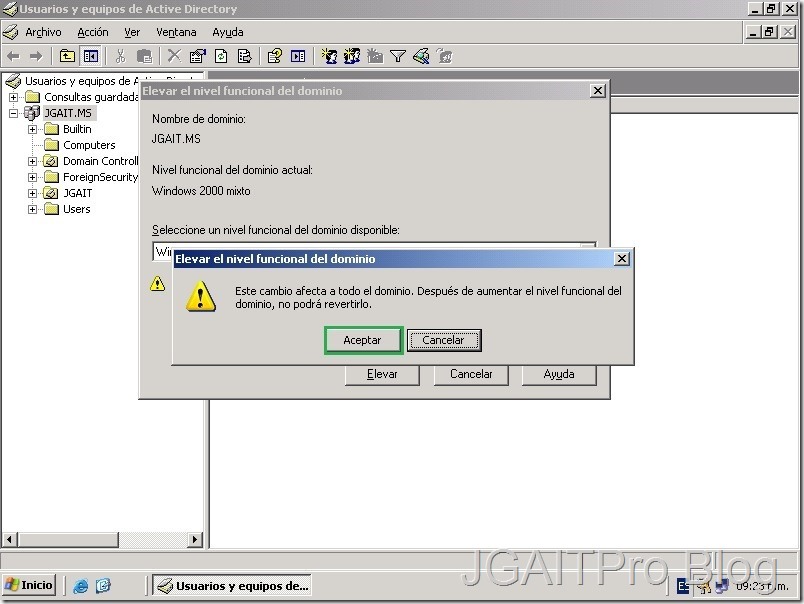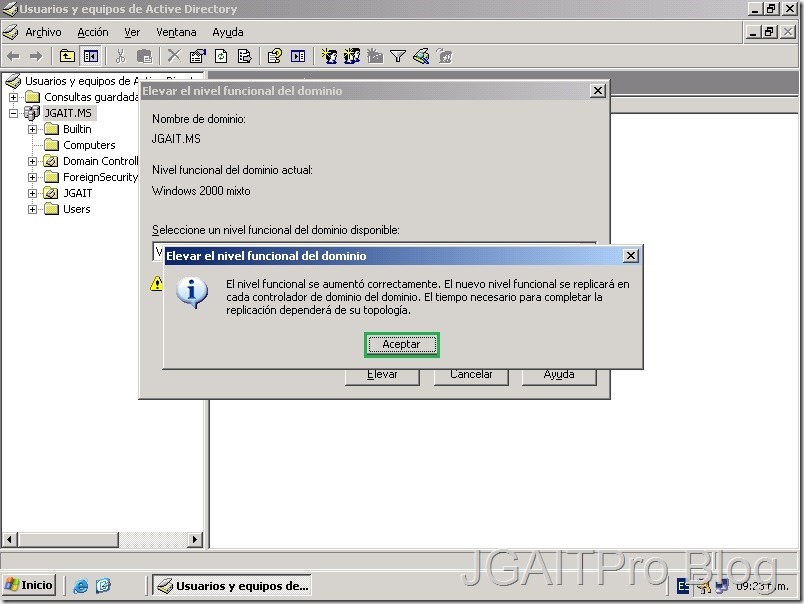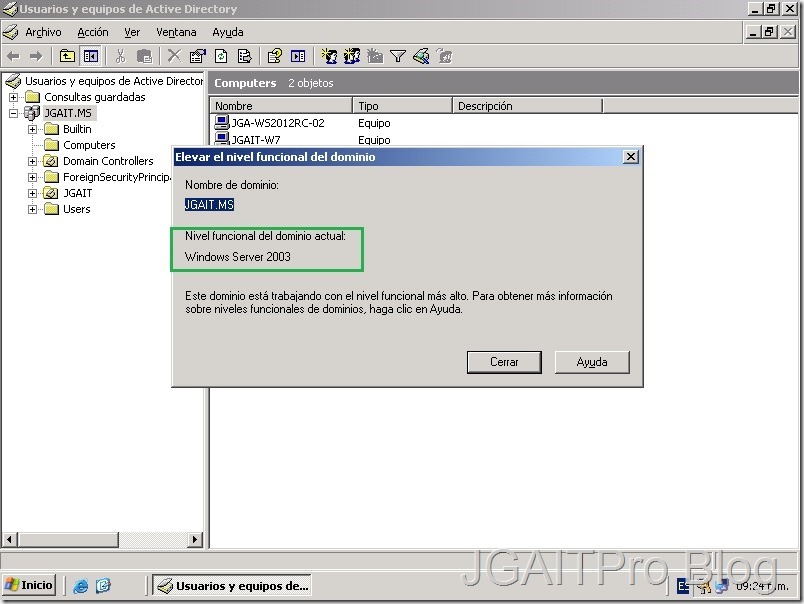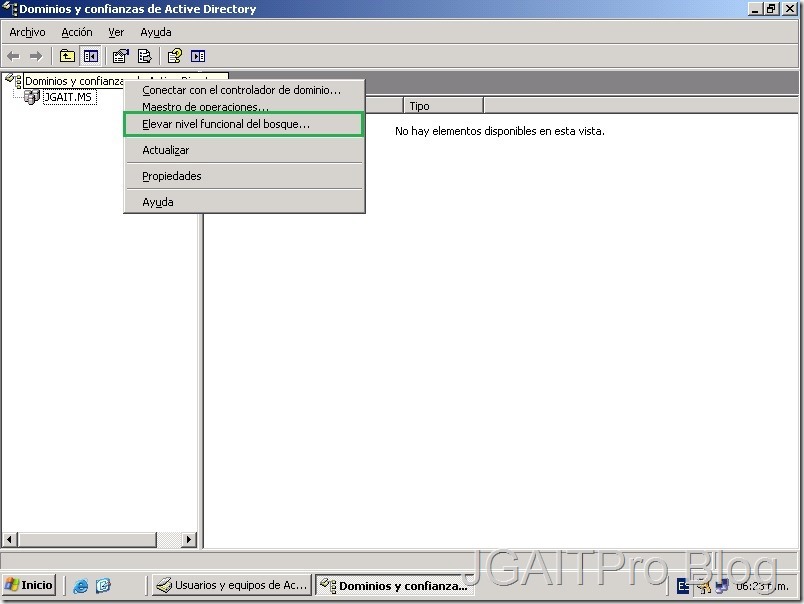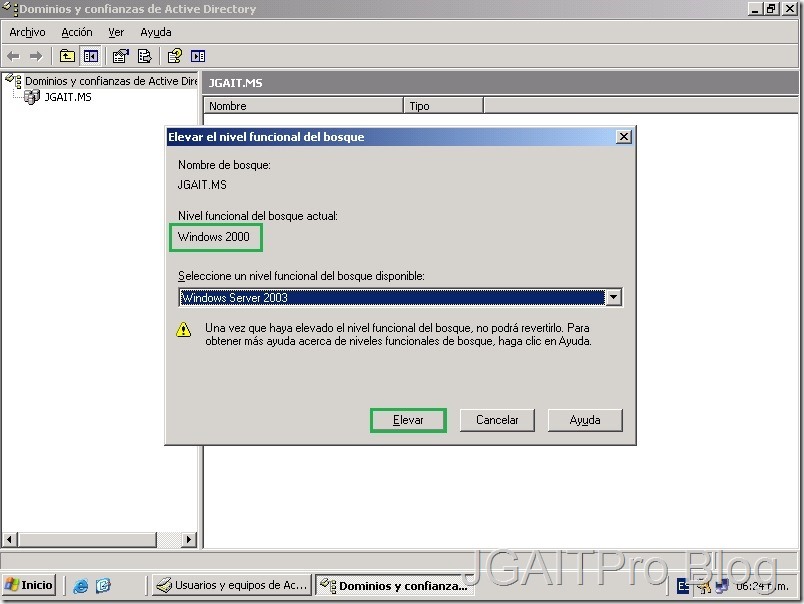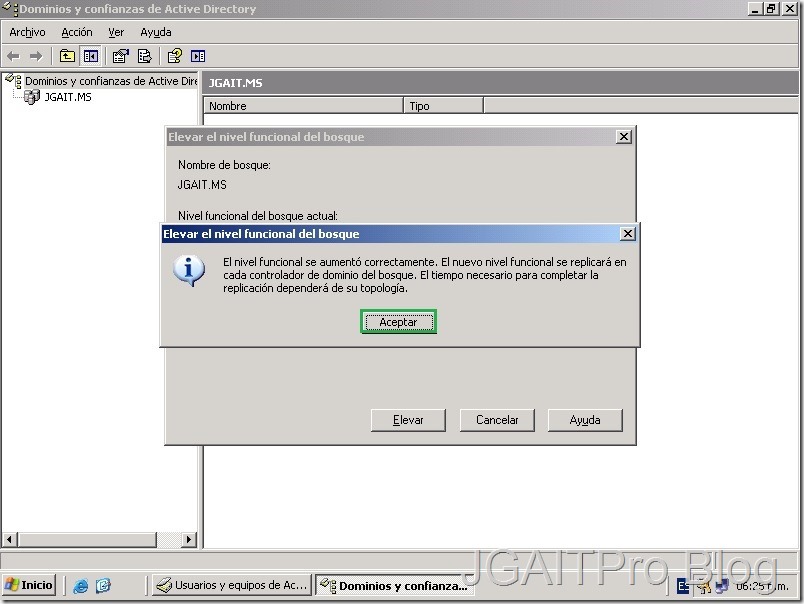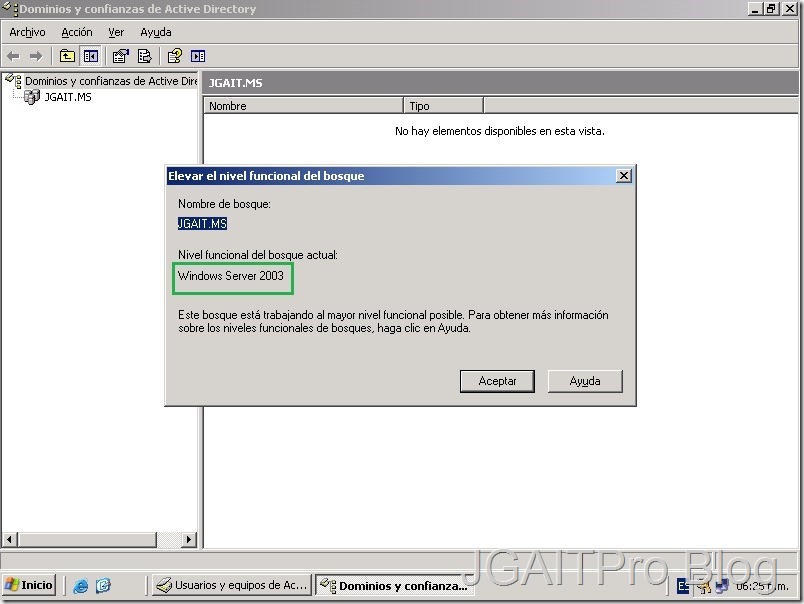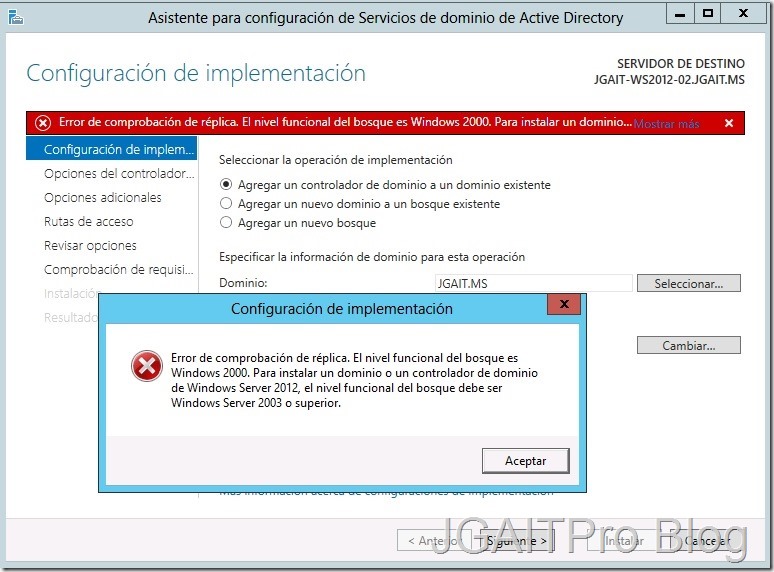Migración de dominio Windows Server 2003 a Windows Server 2012 – Elevar nivel funcional del bosque y dominio
Migración de dominio Windows Server 2003 a Windows Server 2012 – Introducción
Migración de dominio Windows Server 2003 a Windows Server 2012 – Entorno de Dominio
Hola a todos, continuando con esta serie de artículos referentes a la migración de un dominio instalado en un Windows server 2003 a un Windows Server 2012, ya veíamos como era el entorno del laboratorio que he instalado para esto, y en este veremos dos puntos importantísimos la la hora de realizar la migración al ultimo S.O servidor proporcionado por Microsoft.
Niveles funcionales de AD DS
Los niveles funcionales son las capacidades que determinan que características tendrá el bosque o dominio cuando se instalan los servicios de dominio de Active Directory y se promueve como Controlador de Dominio, cuando hacemos el proceso anterior definimos que nivel mas alto dispondrá nuestro entorno, con este también se determinan los sistemas operativos Windows Server que se pueden ejecutar en los controladores de dominio del dominio o bosque, pero sin embargo como vimos en el proceso de unión del Windows Server 2012 al dominio con nivel funcional Windows 2000 Nativo no tuvimos ningún inconveniente, es porque este no afecta en nada a las estaciones de trabajo o servidores miembros del dominio, cosa diferentes es a la que realizaremos en los siguientes artículos, el de crear un controlador de dominio en el Windows Server 2012 para que se adicional y poder llevar a cabo la migración del dominio.
Es por esto que es muy importante este paso, en la introducción les comentaba que solo podíamos realizar la migración de cualquier rol o características a Windows Server 2012 desde un Windows Server 2003 con SP2, de este mismo modo el nivel funcional del bosque y dominio debe ser el mismo o superior, por esto realizo el proceso conocido como Elevar el nivel funcional del bosque o dominio.
Elevar nivel funcional del dominio
Debemos comenzar elevando el del dominio, este proceso debemos realizarlo teniendo en cuenta que no podemos tener ningún otro controlador de dominio anterior al nivel funcional que vamos a elevar, esto debemos realizarlo con credenciales de administrador de dominio.
Para realizarlo nos desplazamos al complemento Usuarios y equipos de Active Directory, en el vamos a la raíz del dominio y daremos clic derecho, nos aparecen una serie de opciones en ellas Elevar el nivel funcional del dominio
Veremos el nombre del dominio, el nivel funcional del dominio actual y un menú desplegable en el cual podemos escoger el nivel al cual queremos elevar
Al desplegar la lista de posibles niveles a elevar solo podemos ver el nivel funcional de dominio Windows Server 2003 porque solo tenemos disponible este.
Debemos tener muy presente que una vez elevemos el nivel funcional NO podemos devolvernos, ósea que si al elevar el nivel funcional se nos presenta algún problema de incompatibilidad no podemos reversar los cambios y nos los advierte el asistente.
Por ultimo los que nos resta es darle en Elevar… y vuelve y nos advierte que esto se aplicará a todo el dominio y que no podemos devolver este paso una vez realizado. Aceptar.
Nos da la confirmación de elevación y que el nivel se replicará a todos nuestros controladores de dominio dependiendo nuestra topología de red.
Por ultimo podemos volver a constatar el nivel del dominio accediendo a la raíz del dominio como al principio y ver que efectivamente se llevo a cabo la tarea de elevación de nivel funcional.
Elevar nivel funcional del bosque
El segundo paso es elevar el nivel funcional del bosque, el cual es igual o mas importante a la hora de realizar la migración de dominio a Windows Server 2012, es de aclarar que estos dos procedimientos los debemos realizar en nuestro PDC (Controlador de Dominio Principal).
Para la elevación del nivel funcional del bosque debemos dirigirnos al complemento Dominios y confianzas de Active Directory, en el realizamos el mismo procedimiento que en el dominio, nos ubicamos en la raíz del bosque y le damos clic derecho, en el vemos la opción de Elevar el nivel funcional del bosque
Como vemos tenemos el mismo panorama que en la anterior situación, tenemos el nombre del bosque, el nivel funcional actual, en este caso Windows 2000, y seleccionamos el nivel al cual realizaremos la elevación, en este caso el único que nos deja es Windows Server 2003
Lo siguiente es darle en Elevar para que realice el procedimiento y nos indicará también que el cambio afectará a todo el bosque y que una vez modificado no podemos reversar la decisión. Aceptar.
Nos da la verificación de que se ha llevado el proceso satisfactoriamente y las indicaciones de replicación.
Por ultimo e igual que en el dominio, para verificar que todo se hizo debidamente bien, podemos verificar accediendo de nuevo y constatar que si se realizo la elevación del nivel funcional del bosque.
Consecuencias
Las consecuencias de no realizar estos dos anteriores pasos son fáciles de explicar, si no lo hacemos sencillamente cuando estemos promoviendo nuestro Windows Server 2012 a controlador de dominio adicional, vamos a recibir un error el cual NO nos dejara avanzar en el proceso, para poder ver esto a modo de prueba yo solamente elevé el nivel del dominio y el de bosque no, para lo cual cuando estaba en el proceso de migración y el asistente comprueba las configuraciones del bosque, nos muestra el siguiente error.
El cual nos indica que es un error de comprobación de replica debido a que para poder instalar un controlador de dominio en Windows Server 2012 debemos tener un nivel funcional mínimo Windows Server 2003 y que el nuestro actualmente es Windows 2000.
La buena noticia es que podemos dejar el proceso aquí e irnos a nuestro PDC y realizar el proceso de elevación ya sea de dominio, bosque o ambos y volver a comprobar los requisitos sin que afecte nada en Windows Server 2012.
Con esto doy por terminado este articulo, y quedamos listos para en los próximos realizar la instalación de ADDS en Windows Server 2012 y su debida promoción a DC.
Muchísimas Gracias.
Jair Gómez A
MVP Setup & Deployment
Microsoft Community Specialist
@JairGomezA